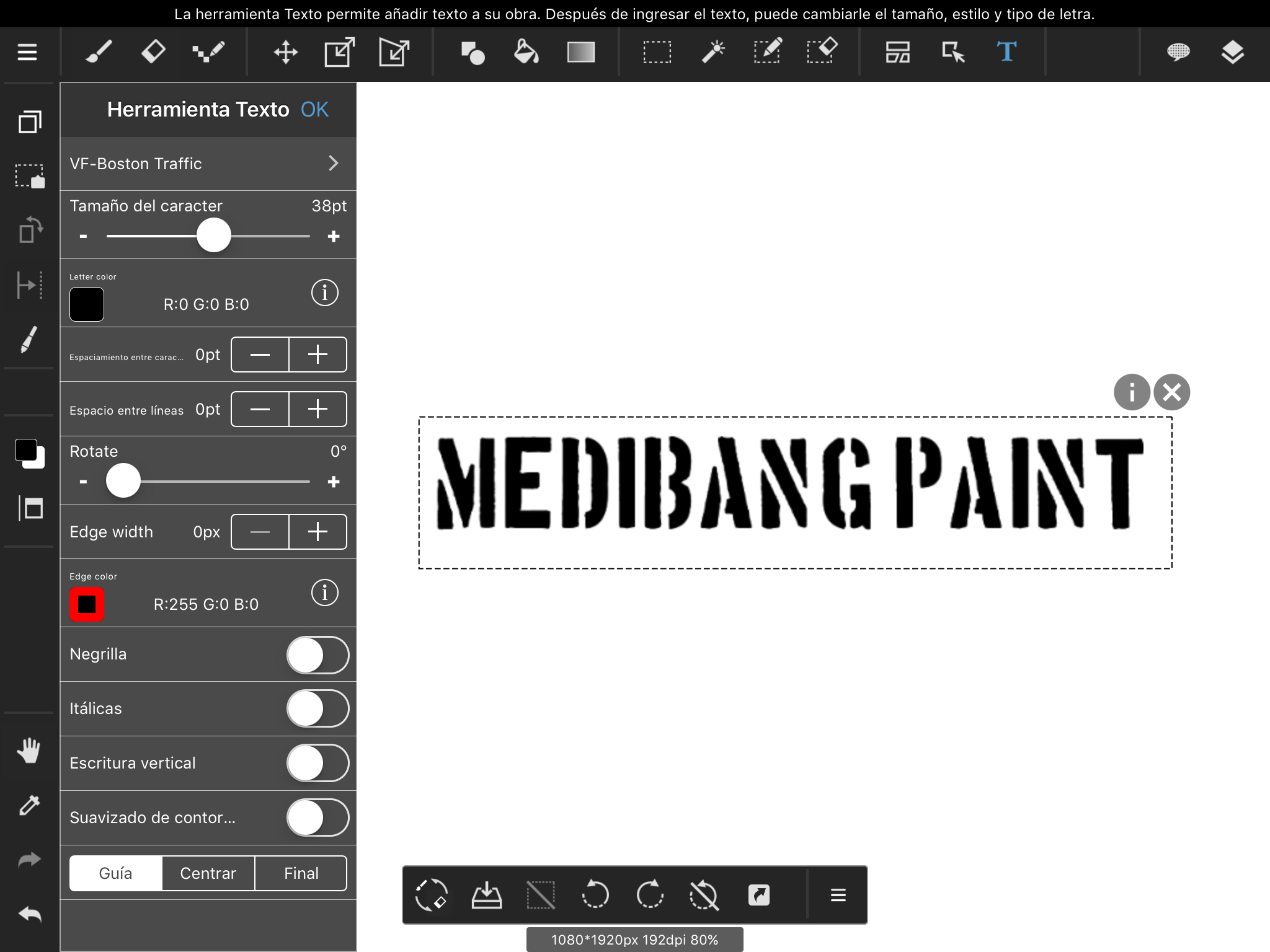2022.07.15
Aprende a usar las fuentes y ponte a elaborar manga【versión iPhone】

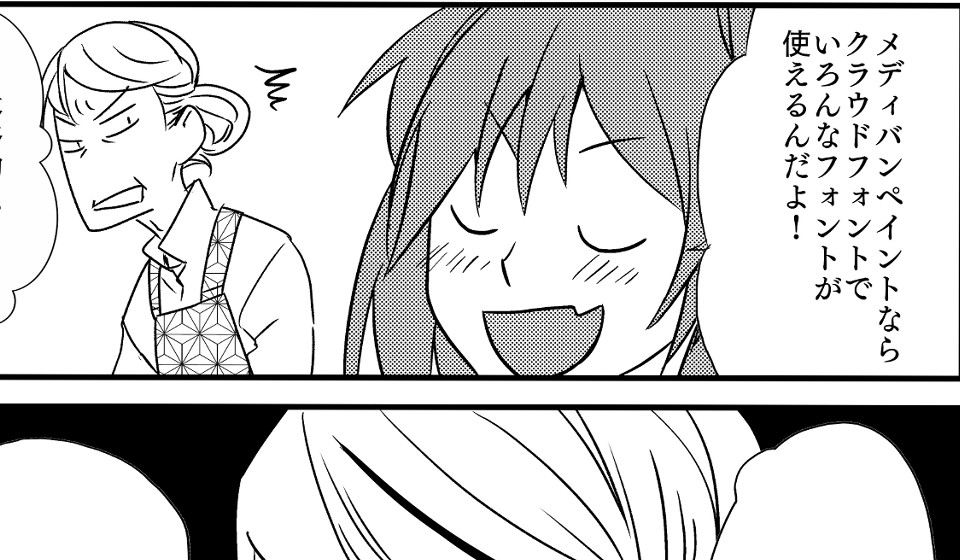
¿Sabías que puedes usar distintas fuentes (tipos de letra) para elaborar los diálogos y textos de tus obras de manga?
En este artículo quiero explicar cómo usar las fuentes disponibles en la nube, en la versión para iPhone de MediBang Paint.
Index
Cómo usar las fuentes en la versión para iPhone de MediBang Paint
Cómo agregar texto
Primero, pulsa el ícono que está en la esquina superior derecha de la pantalla.
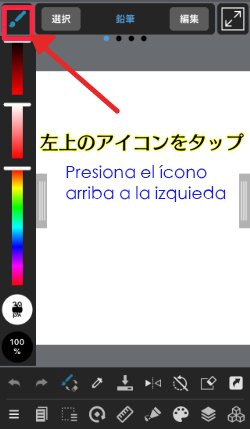
Una vez que aparezca el menú, pulsa el ícono de la Herramienta Texto.
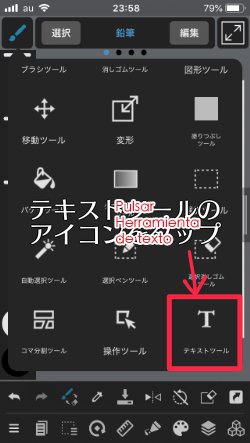
Seguidamente, pulsa la opción “Añadir texto”.
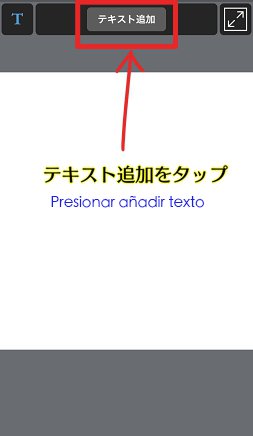
Una vez que aparezca la ventana de “Añadir texto”, ingresa el texto que desees.
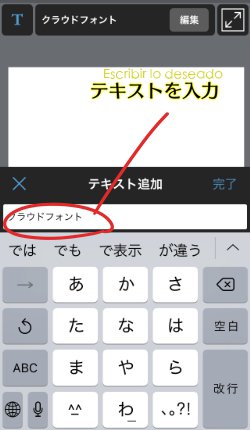
Al pulsar el botón de “OK”, aparecerá sobre el lienzo el texto que escribiste.

En caso de querer corregir o cambiar el texto que ingresaste, entre los tres íconos que aparecen encima del texto, pulsa el del extremo izquierdo que tiene la figura de un lápiz, para abrir la ventana de “editar texto”.
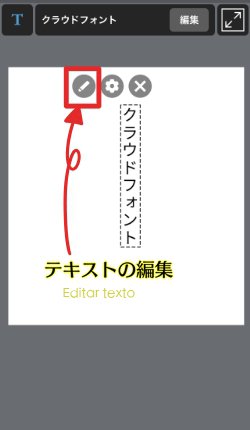
En caso de querer cambiar las configuraciones, tales como la orientación del texto (ya sea horizontal o vertical), pulsa el ícono de engranaje que está en el centro.
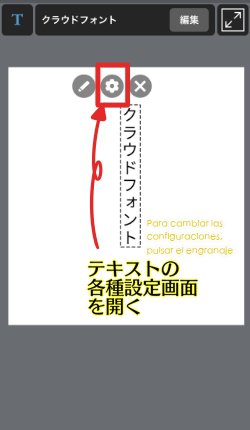
Al hacer lo anterior, verás que aparece la ventana de “Herramienta de Texto”.
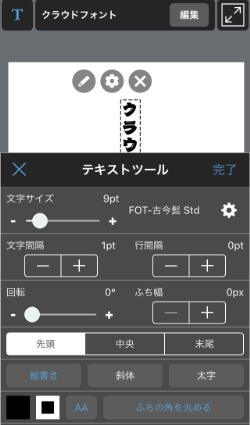
Cómo usar la Herramienta de Texto
La Herramienta Texto cuenta con los siguientes ítems de configuración:
- Tamaño de caracter (letra)
- Tipo de fuente
- Espaciamiento entre caracteres
- Espacio entre líneas
- Rotación
- Anchura del borde
- Alineación horizontal del texto
- Escritura vertical
- Itálicas (cursiva)
- Negrilla (negrita)
- Color de fuente
- Color de bordes
- Redondear las esquinas
A continuación explicaré cada ítem:
(1)Tamaño de caracter (letra)
Puedes cambiar el tamaño de las letras.
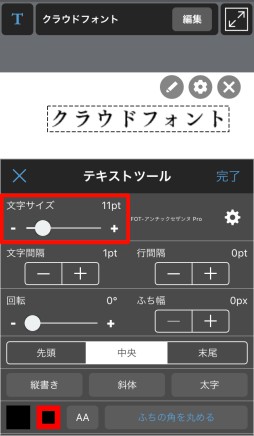
(2)Tipo de fuente
Puedes cambiar el tipo de fuente.
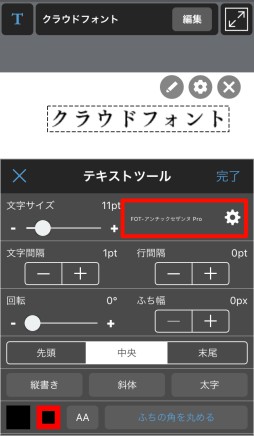
Para cambiar el tipo de fuente, pulsa el ícono de engranaje.
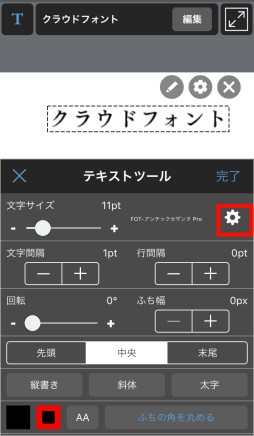
Podrás ver la lista de fuentes disponibles en la nube.
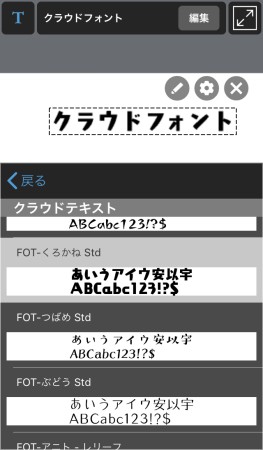
(3)Espaciamiento entre caracteres
Puedes ajustar el espacio que hay entre las letras.
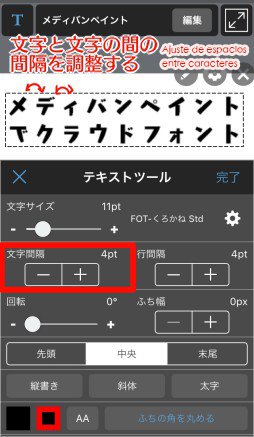
(4)Espacio entre líneas
Puedes configurar el espaciado entre las líneas del texto.
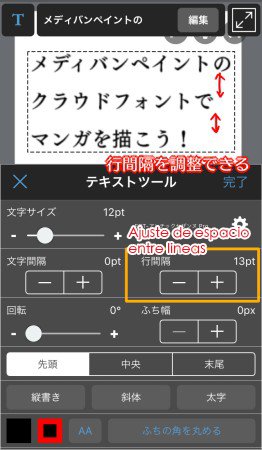
(5)Rotación
Puedes cambiar el ángulo de orientación del texto.
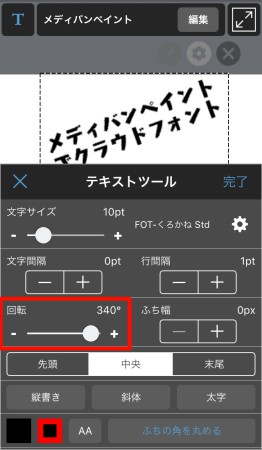
(6)Anchura del borde
Esta función sirve para agrandar los bordes de las letras.
En caso que no desees agregar más ancho al borde de las letras, mantenlo en 0 px.
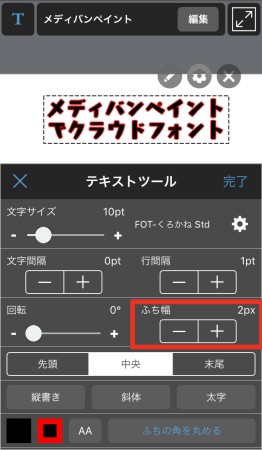
Más adelante, en el punto (12) explicaré la manera de cambiar el color de los bordes de las letras.
(7)Alineación horizontal del texto
Se disponen tres opciones para la alineación horizontal del texto:
“Guía”, “Centrar” y “Final”.
“Guía” (lado inicial)
El texto se alinea hacia el lado en que inicia el texto (en caso de escritura horizontal, se alinea hacia la izquierda, mientras que en caso de escritura vertical se alinea hacia arriba).
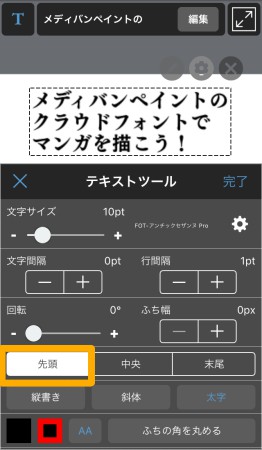
“Centrar”
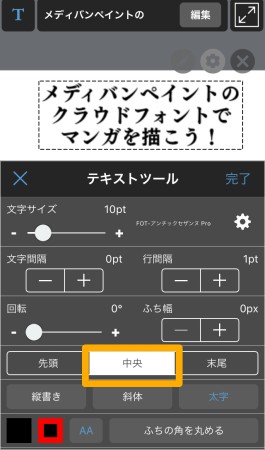
“Final”
El texto se alinea hacia el lado en que finaliza el texto (en caso de escritura horizontal, se alinea hacia la derecha, mientras que en caso de escritura vertical se alinea hacia abajo).
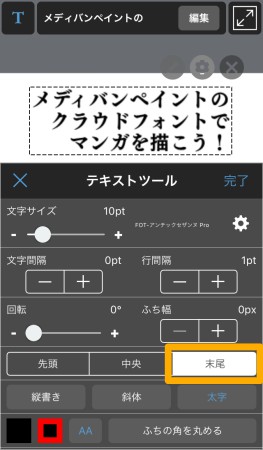
(8)Escritura vertical
Puedes orientar el texto en sentido vertical.
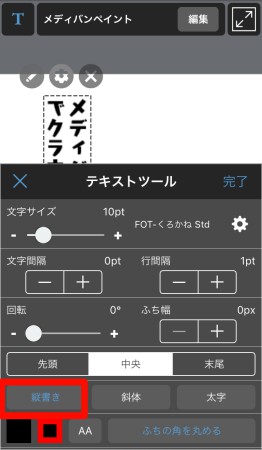
(9)Itálicas (cursiva)
Puedes configurar las letras en cursiva.
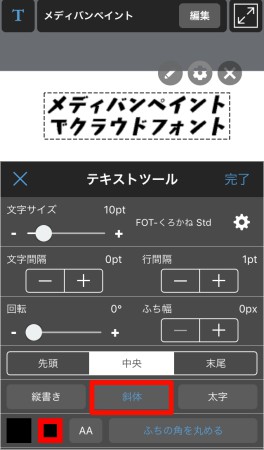
(10)Negrilla (negrita)
Puedes resaltar las letras configurándolas en negrita.
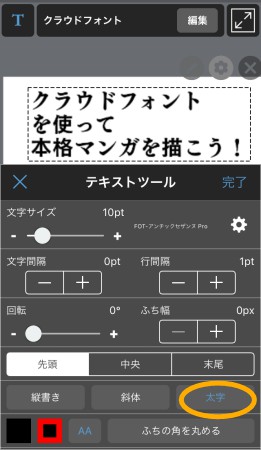
Dependiendo del tipo de fuente, el aspecto de las letras puede variar significativamente con tan solo configurarlas en negrita.
Por ejemplo, en caso de la fuente denominada “FOT-アンチックセザンヌ Pro”, el aspecto de la letra cambia de la siguiente manera (el texto de arriba está sin negrita, y texto de abajo está en negrita).
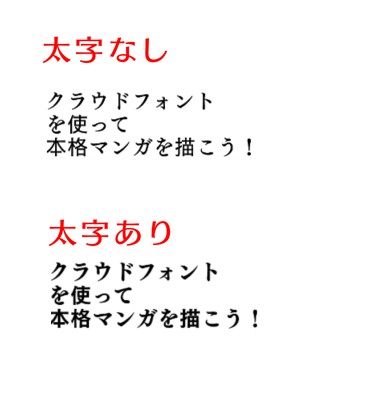
(11)Color de fuente
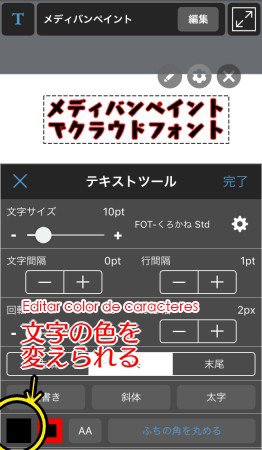
Al pulsar encima del cuadro que está en la esquina inferior izquierda, aparecerá la ventana de “editar color”.
Una vez que tengas escogido el color, pulsa el botón de “OK” que está en la esquina superior derecha.
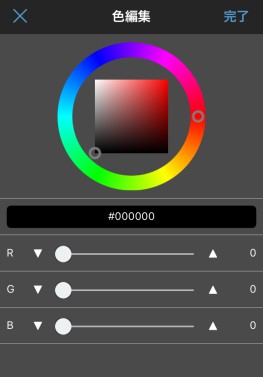
(12)Color de bordes
Al pulsar el cuadro con bordes que está contiguo al cuadro de “Color de fuente”, podrás cambiar el color de los bordes de las letras.
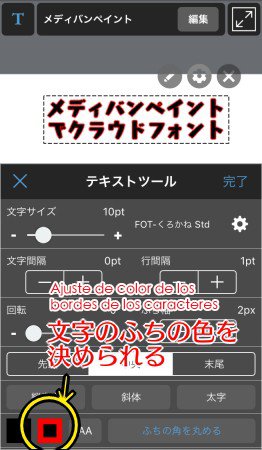
(13)Redondear las esquinas
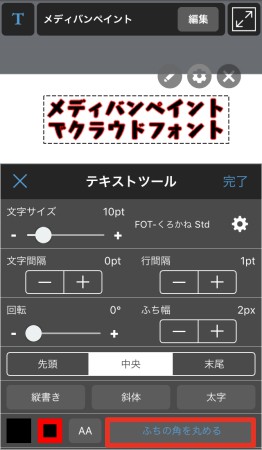
Esta función sirve para redondear las esquinas de los bordes de las letras.
En la imagen de abajo podrás notar la diferencia (Arriba: función de “redondear esquinas” activada. Abajo: función de “redondear esquinas” desactivada.)

Bueno, esto ha sido todo por el momento.
Espero que le saques provecho a las fuentes disponibles en la nube, para que elabores tus propias obras de manga.
(Texto original e imágenes: 吉田セツ)
\ We are accepting requests for articles on how to use /